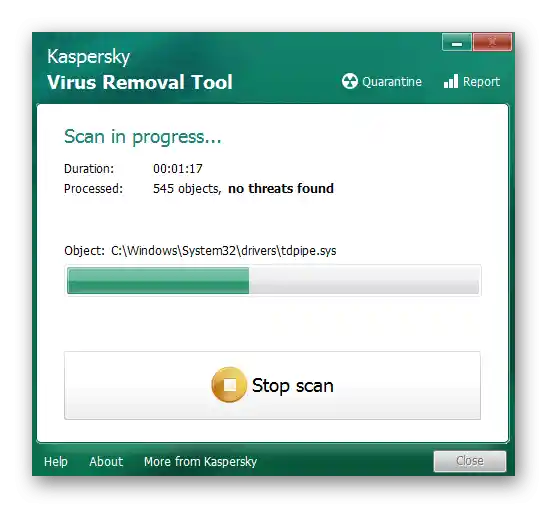Obsah:
Pred začiatkom čítania nasledujúcich pokynov sa uistite, že je tlačiareň zapnutá a indikátor napájania svieti. Je to dôležité, pretože ďalšie kroky sa týkajú riešenia softvérových problémov, nie hardvérových. Ak sa zariadenie vôbec nezapína, skontrolujte napájací kábel a zásuvku.
Spôsob 1: Spustenie nástroja na opravu problémov
Najjednoduchšia možnosť, ktorá si od používateľa nevyžaduje takmer žiadne kroky, je spustenie automatického nástroja na odstraňovanie problémov súvisiacich s tlačiarňou.Toto je štandardný nástroj operačného systému, ktorý umožňuje rýchlo skontrolovať hlavné príčiny, prečo je zariadenie rozpoznávané ako vypnuté.
- Pomocou ponuky "Štart" otvorte aplikáciu "Nastavenia".
- V nej vyberte kategóriu "Aktualizácia a zabezpečenie".
- Cez panel vľavo prejdite na "Odstránenie problémov".
- V zozname je niekoľko nástrojov, ktoré sú zodpovedné za diagnostiku rôznych zariadení a funkcií OS. Musíte vybrať "Tlačiareň".
- Akonáhle kliknete na riadok s názvom prostriedku, objaví sa tlačidlo "Spustiť nástroj na odstraňovanie problémov".
- Po stlačení sa okamžite začne hľadanie možných problémov, čo zaberie doslova niekoľko sekúnd.
- Ak neboli nájdené najbežnejšie problémy, bude potrebné ručne uviesť nesprávne fungujúcu tlačiareň, ktorú nájdete v navrhnutom zozname nainštalovaného hardvéru.
- Skenovanie bude pokračovať a na konci dostanete oznámenie, či sa podarilo nájsť a opraviť nejaké problémy.
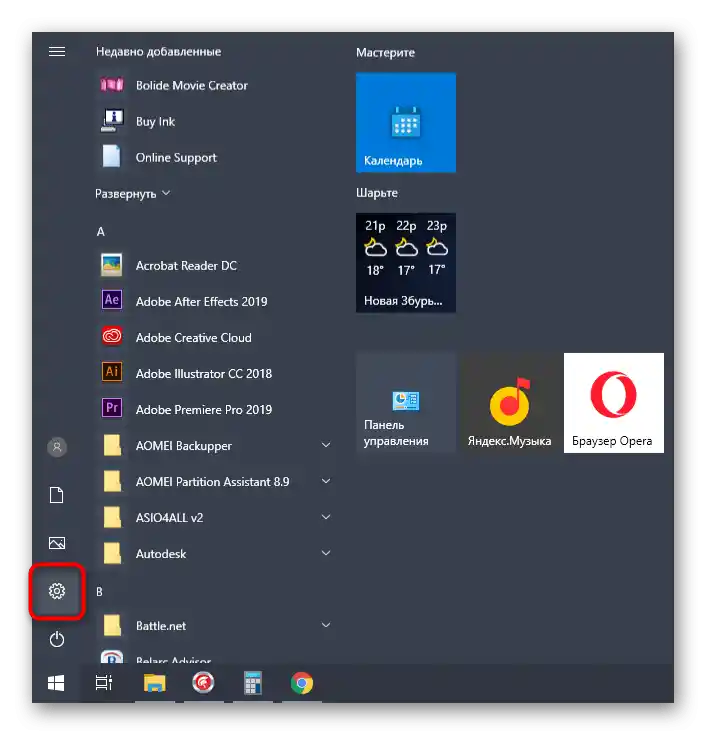
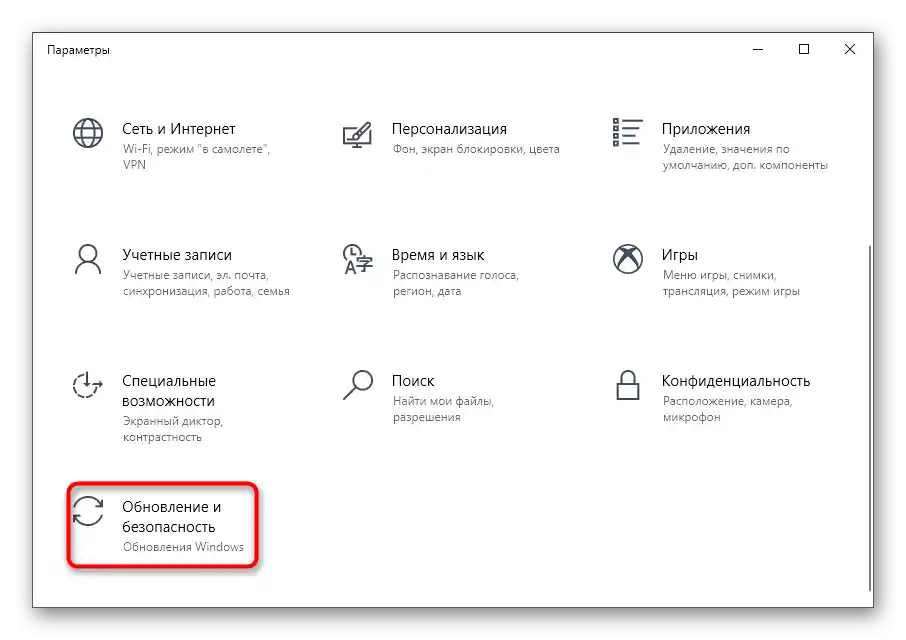
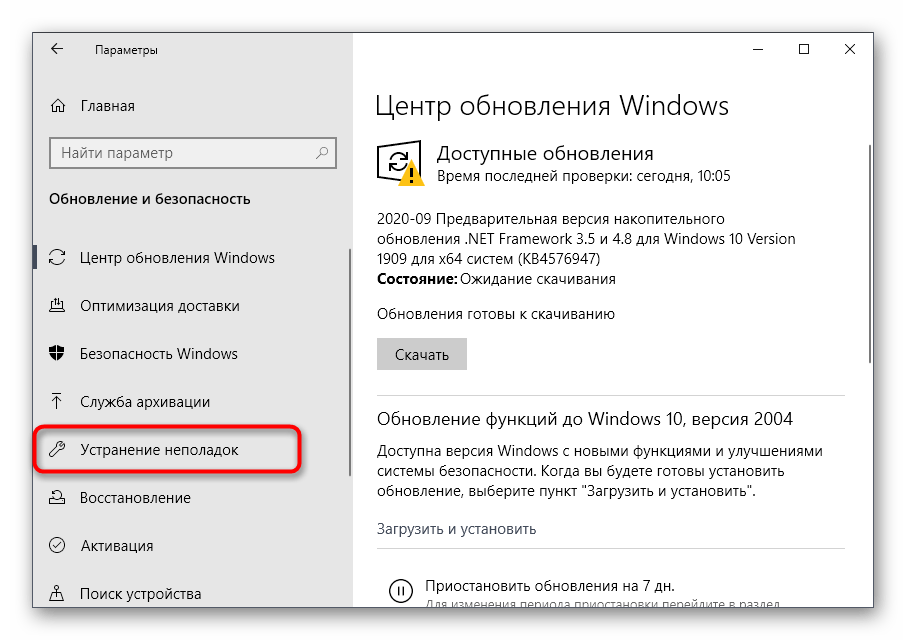
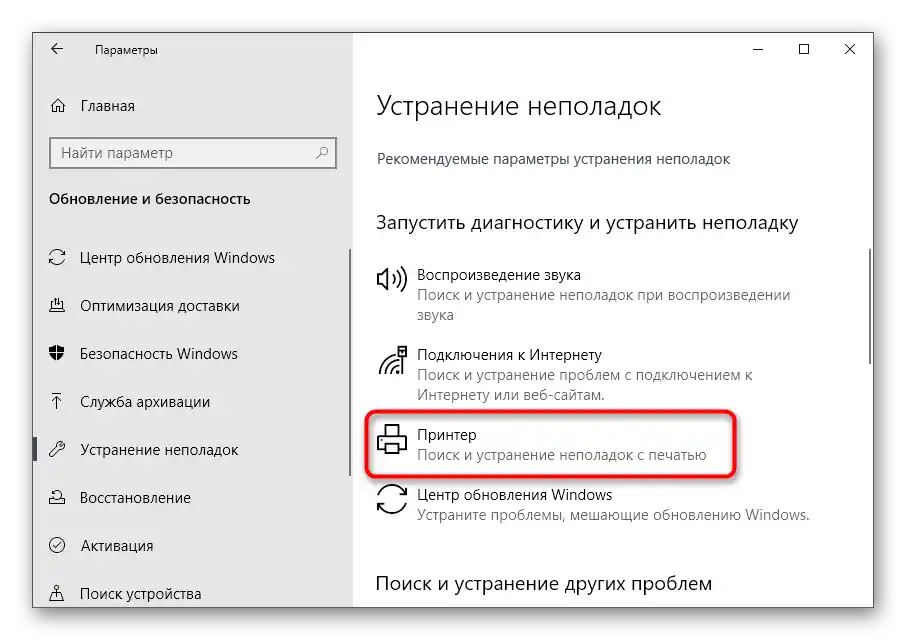
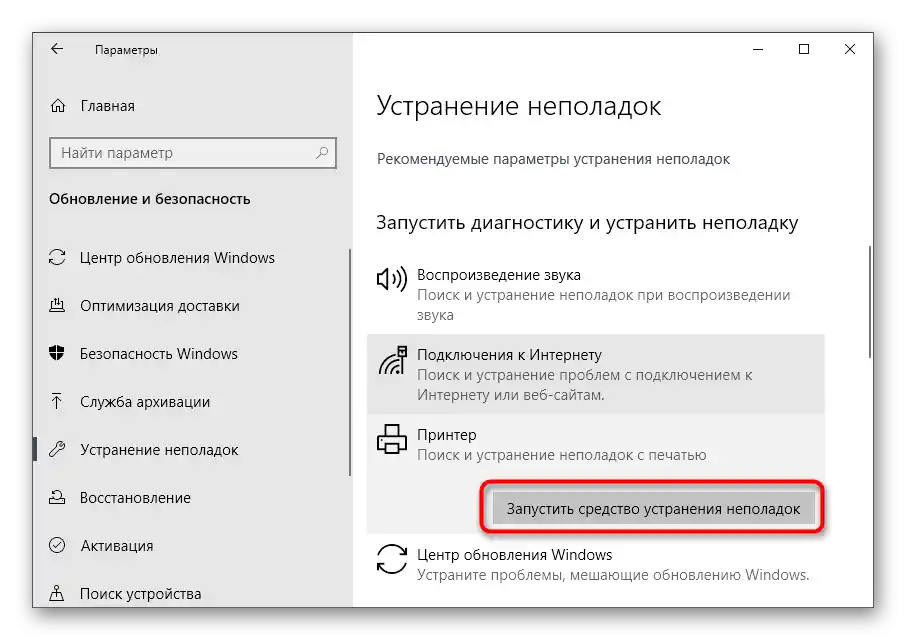
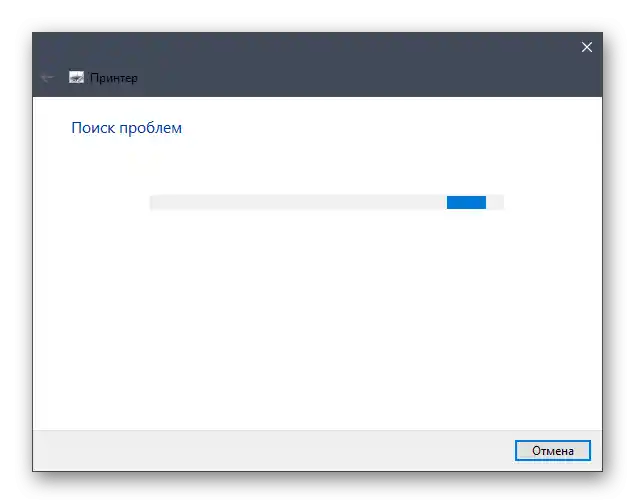
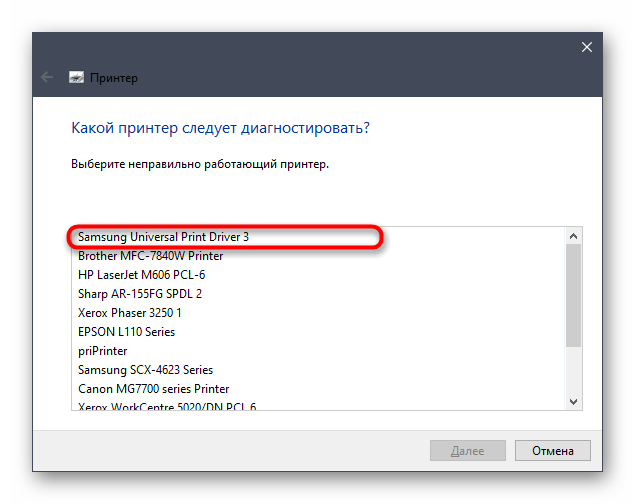
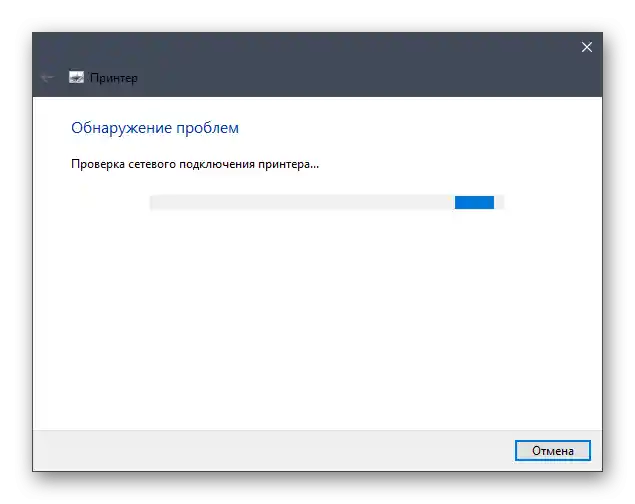
Tento nástroj často neprináša želaný výsledok, pretože nie vždy dokáže odhaliť problémy súvisiace so stavom tlačiarne. Napriek tomu by sa mal spustiť, aby ste ušetrili svoj čas — možno je problém na povrchu.
Spôsob 2: Kontrola služby "Správca tlače"
Práve prejednávaný nástroj by mal sám skontrolovať službu "Správca tlače", ktorá je zodpovedná za fungovanie tlačiarne v OS. Avšak to sa nedeje vždy, pretože to môže súvisieť s používateľskými nastaveniami alebo systémovými chybami.Potom je potrebné zistiť stav služby samostatne, vykonaním nasledujúcich krokov:
- Otvorenie "Štart", pomocou vyhľadávania nájdite aplikáciu "Služby" a prejdite k nej.
- Z zoznamu mien vyberte "Správca tlače" a dvakrát kliknite na túto službu.
- V objavenom okne vlastností sa uistite, že typ spustenia je nastavený na hodnotu "Automaticky", a aktuálny stav je "Prebieha". Ak to tak nie je, zmeňte nastavenia, manuálne aktivujte službu a uložte zmeny.
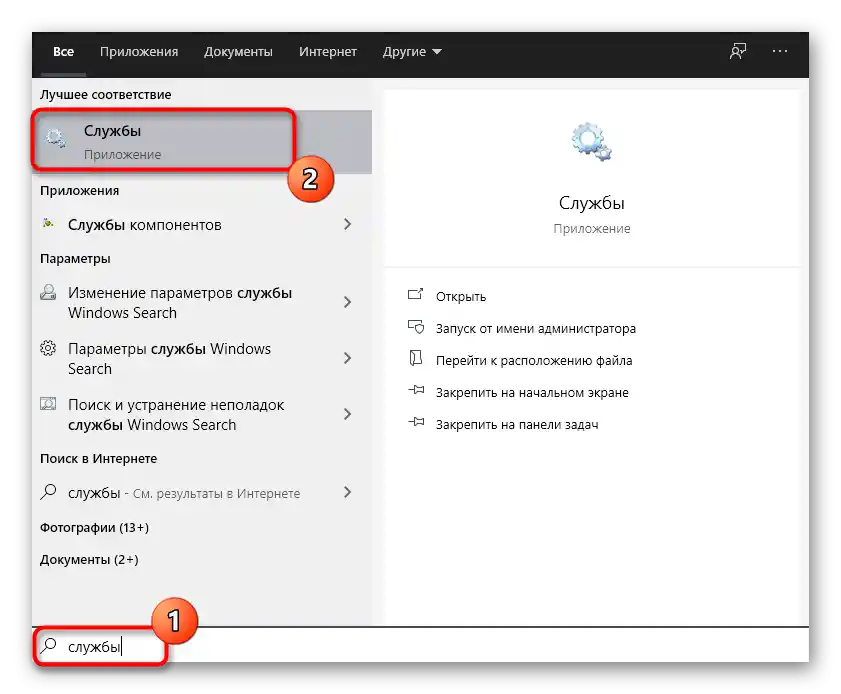
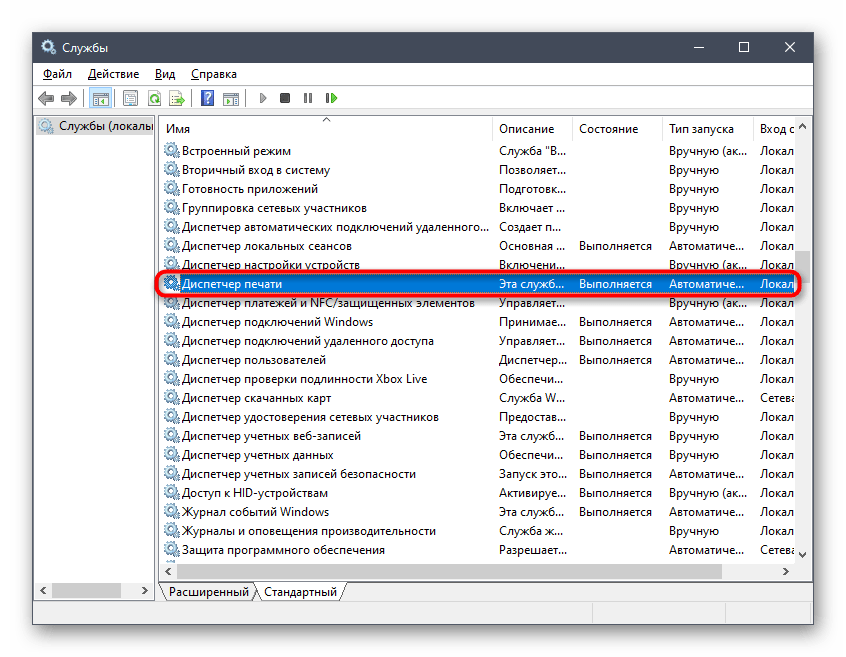
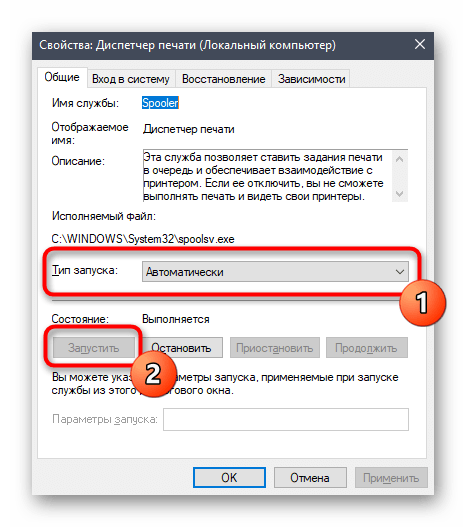
Nie je potrebné vykonávať žiadne ďalšie kroky, skúste spustiť tlač tentoraz. Ak je "Správca tlače" už aktívny, použite nasledujúce metódy.
Spôsob 3: Kontrola stavu zariadenia
Zvážme hlavnú príčinu, prečo sa najčastejšie objavuje chyba s textom "Tlačiareň je vypnutá". Niekedy dochádza k systémovým alebo hardvérovým poruchám, kvôli ktorým sa zariadenie na sekundu vypne alebo ukončí svoju činnosť. Takúto situáciu môže vytvoriť aj používateľ, ak náhle odpojí napájanie tlačiarne alebo ak dôjde k výpadku elektriny v byte. V dôsledku toho pri ďalšom spustení prejde tlačiareň do režimu offline a tlač sa pozastaví. Túto situáciu je potrebné skontrolovať a opraviť samostatne.
- Cez tú istú aplikáciu "Nastavenia" otvorte menu "Zariadenia".
- V zozname typov zariadení nájdite "Tlačiarne a skenery".
- Kliknite na riadok s tlačiarňou, ktorá momentálne nefunguje.
- Objavia sa akčné tlačidlá, kde kliknite na "Otvoriť front".
- V novom okne rozbaľte rozbaľovacie menu "Tlačiareň".
- Uistite sa, že pri položkách "Pozastaviť tlač" a "Pracovať offline" nie sú zaškrtnuté. Ak sú zaškrtnuté, kliknite na tieto položky, aby ste ich odškrtnuli.
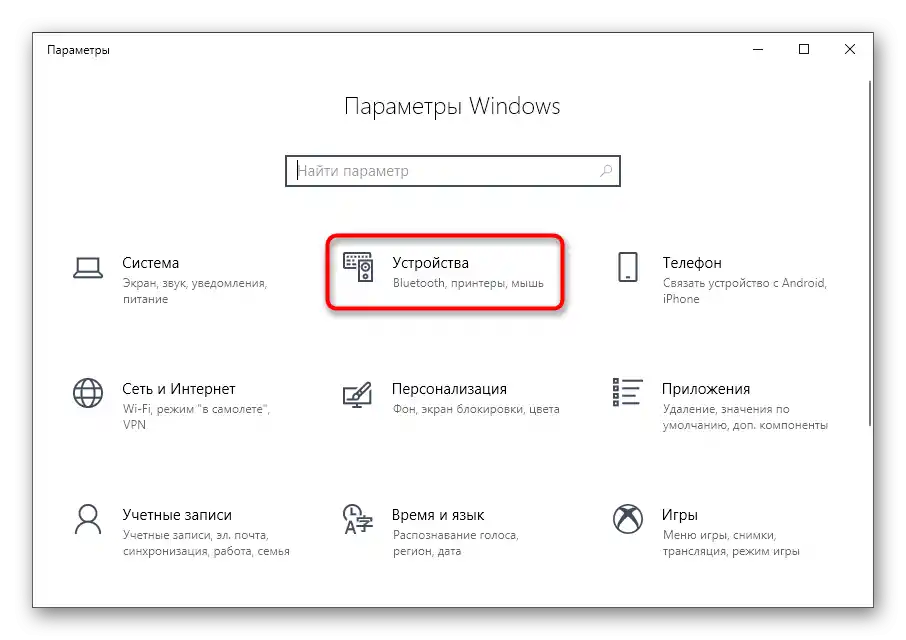
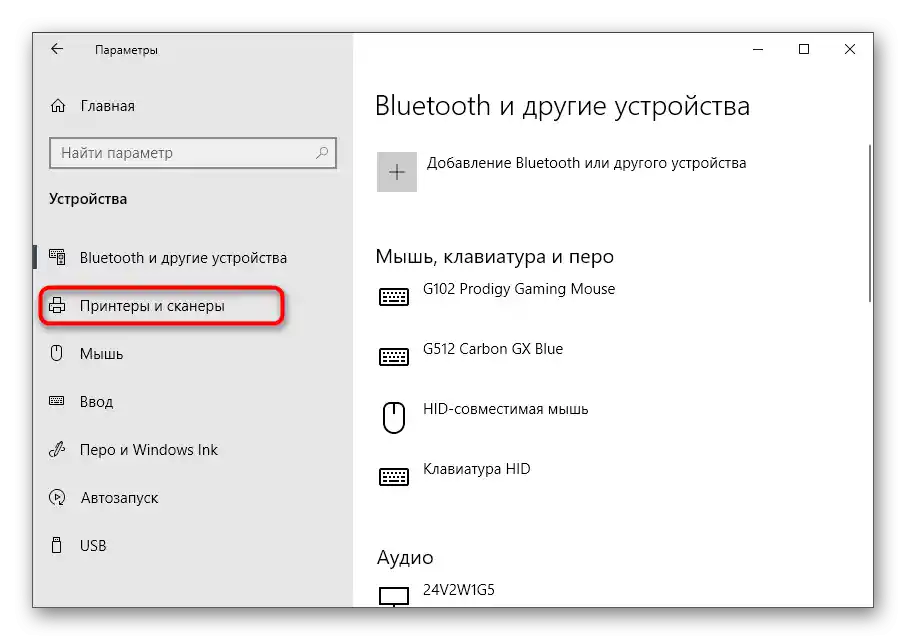
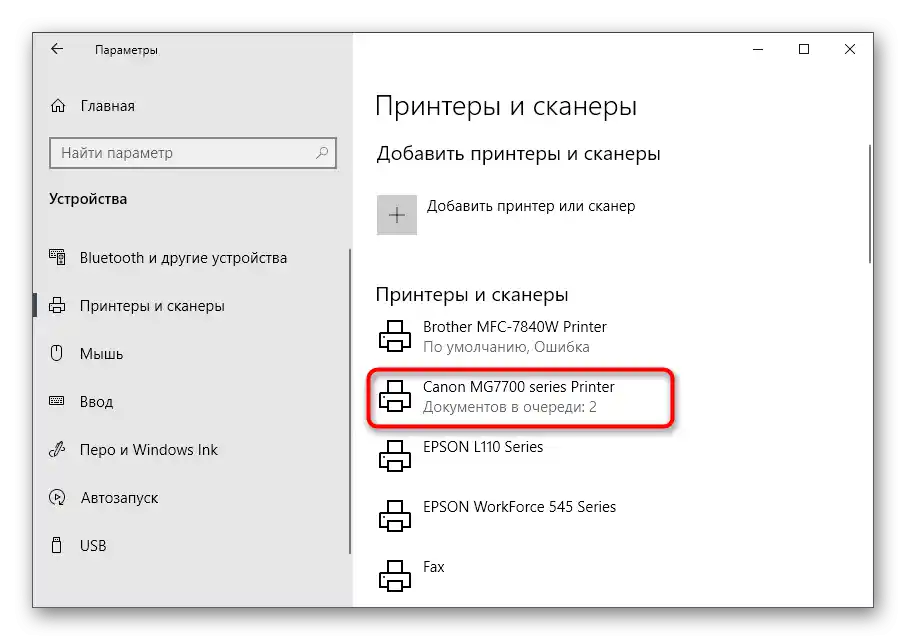
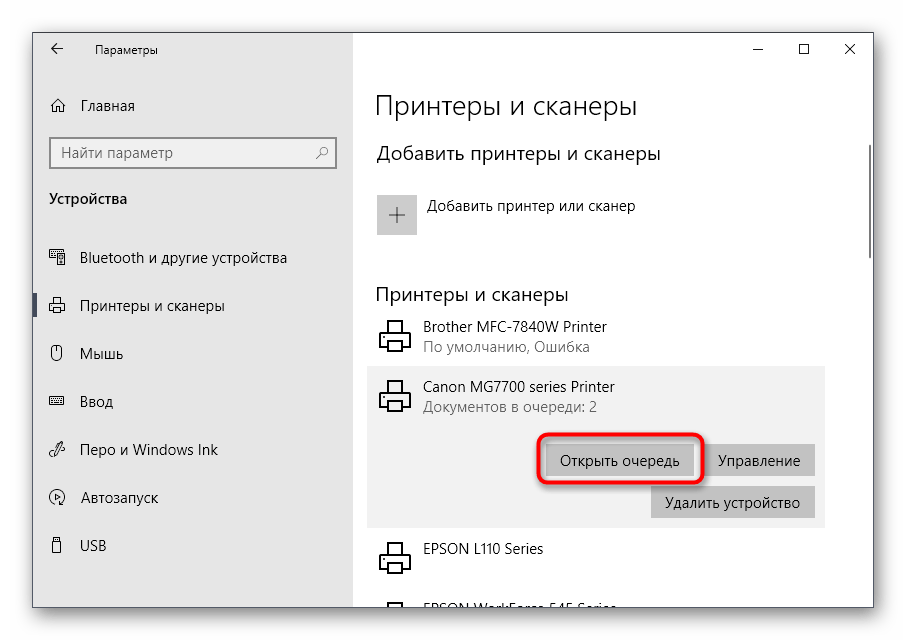
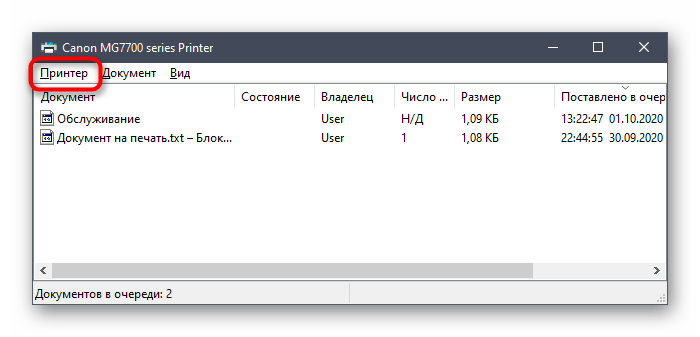
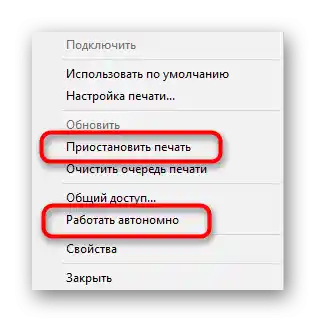
Akonáhle prepnite tlačiareň do normálneho režimu a spustíte jej činnosť, dokumenty nachádzajúce sa v fronte by mali byť odoslané na tlač.Ak tam nie sú alebo sa to nestalo, skúste znovu spustiť tlač akéhokoľvek súboru.
Spôsob 4: Kontrola portov
Metóda je aktuálna iba pre niektoré modely tlačiarní, ktoré používajú špeciálne porty pri obojsmernej výmene údajov s počítačom. Ide o to, že v nastaveniach OS môže byť potrebná funkcia na interakciu zariadení vypnutá, ak ide o také nestandardné porty, čo spôsobuje chybu s textom "Tlačiareň je vypnutá". Na jej odstránenie stačí aktivovať túto funkciu.
- Cez vyhľadávací nástroj v "Štart" prejdite k aplikácii "Ovládací panel".
- Otvorenie menu "Administrácia".
- Dvakrát kliknite na poslednú položku "Správa tlače".
- Ihneď sa objaví zoznam pripojených tlačiarní, medzi ktorými nájdite tú, ktorá vás zaujíma, a potom na ňu dvakrát kliknite pre otvorenie nového okna "Vlastnosti".
- Prejdite na kartu "Porty".
- Každá tlačiareň používa iba jeden port, preto nájdite ten, ktorý je označený začiarkavacím políčkom, vyberte ho jedným kliknutím ľavého tlačidla myši a kliknite na "Nastaviť port".
- Označte začiarkavacím políčkom položku "Stav SNMP povolený" a potvrďte zmeny.
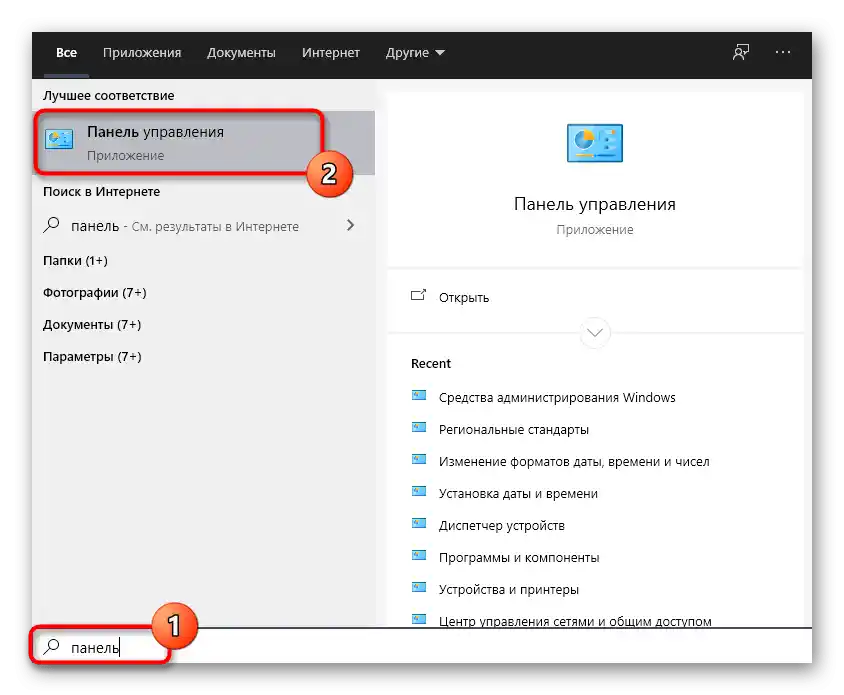
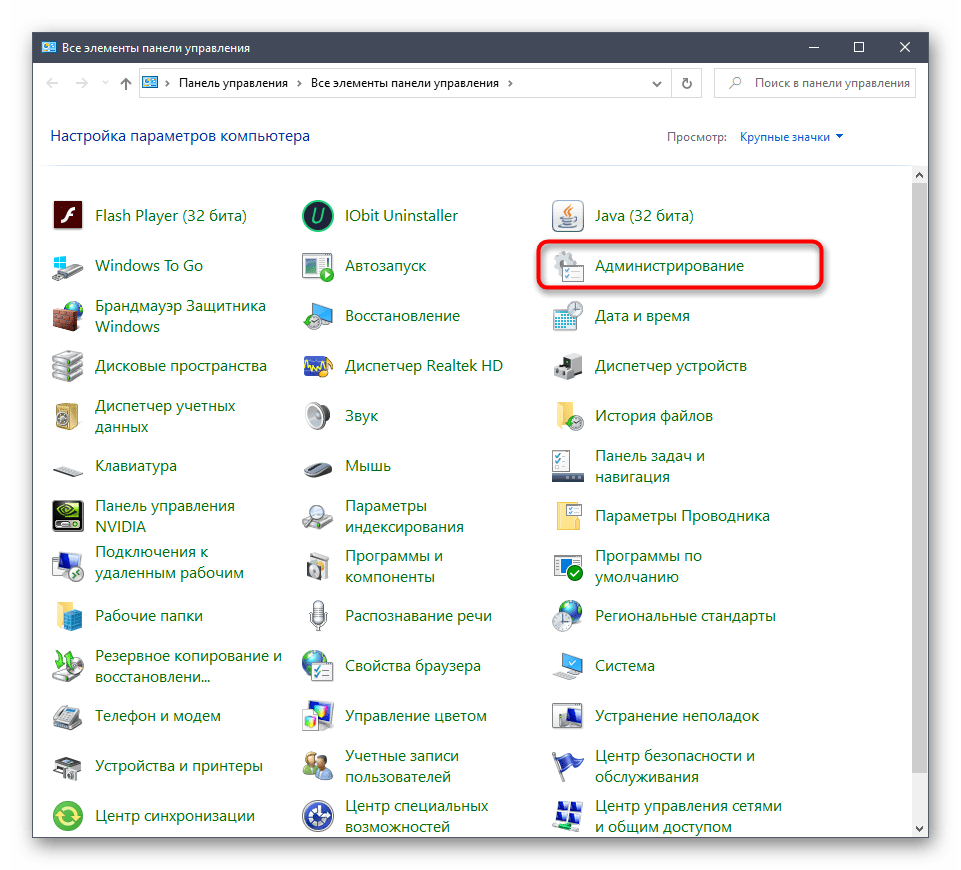
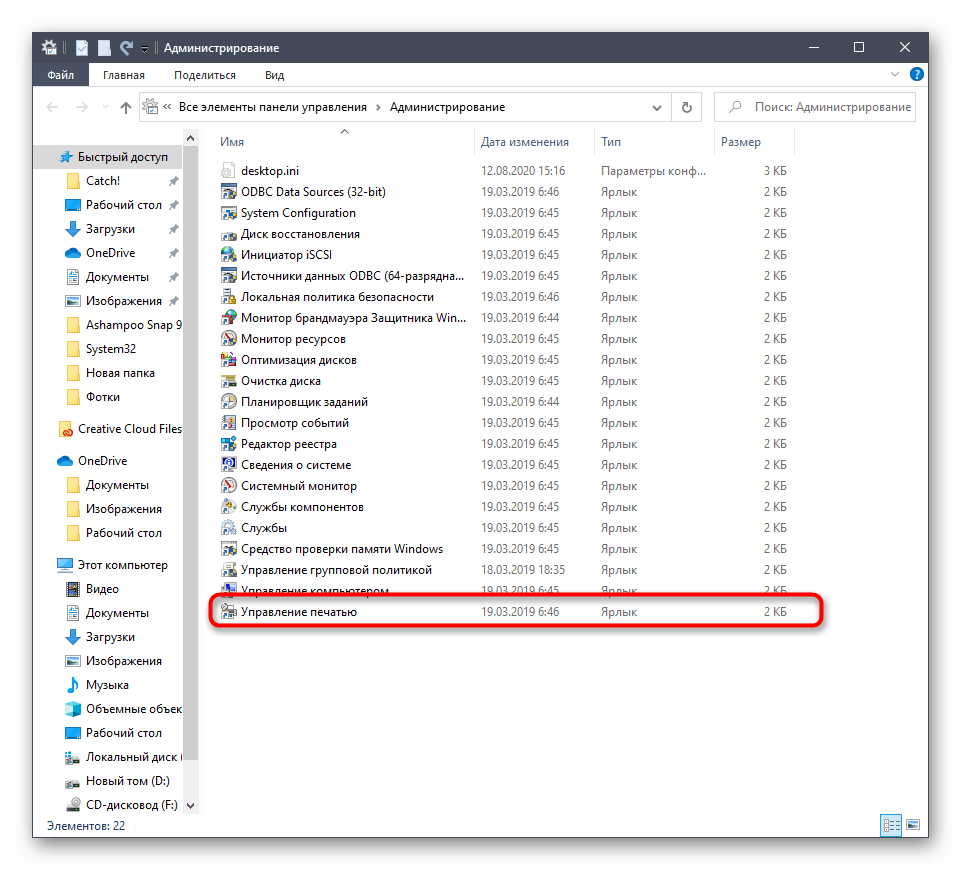
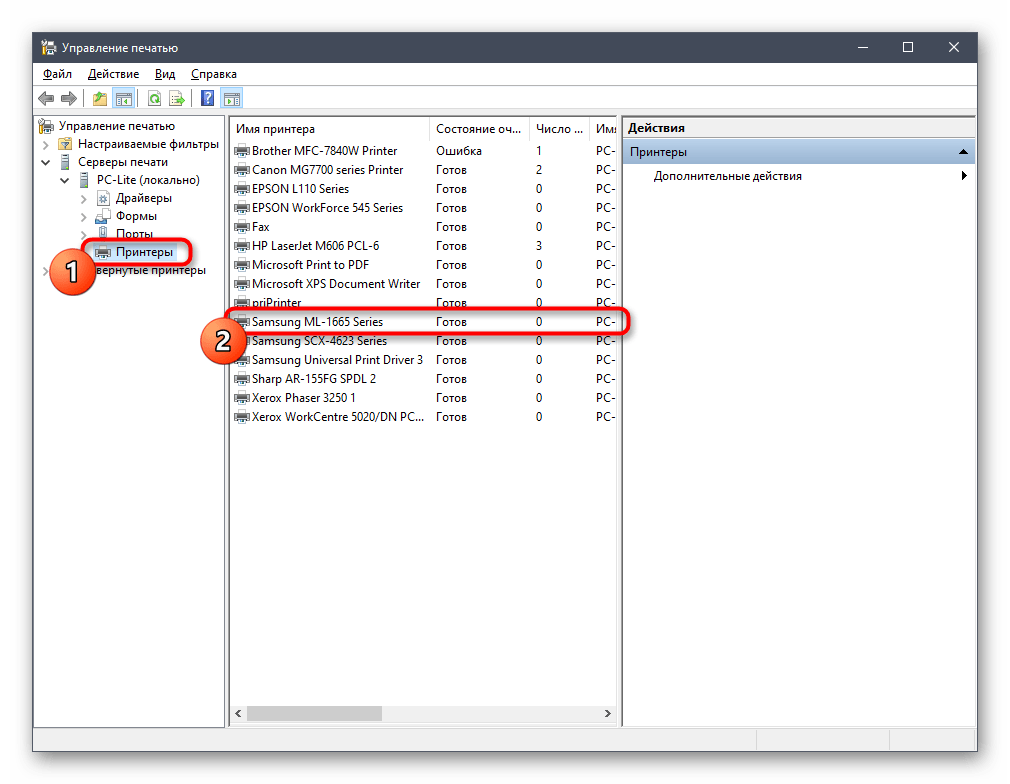
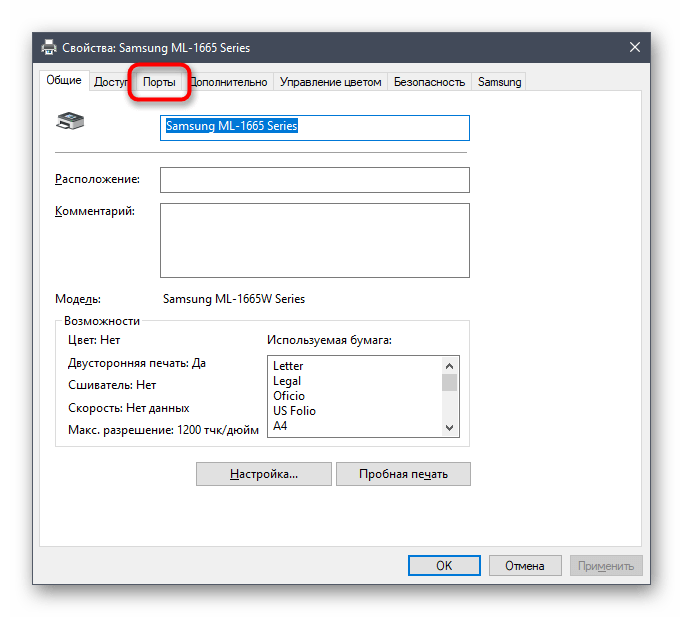
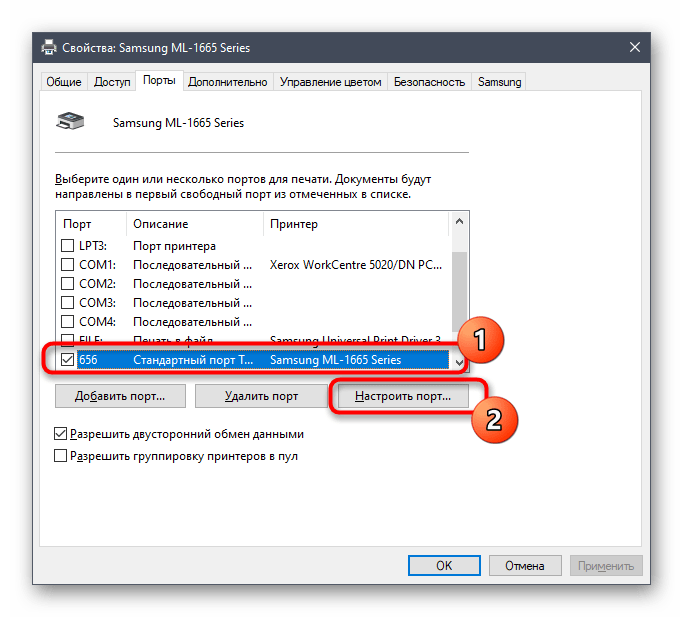
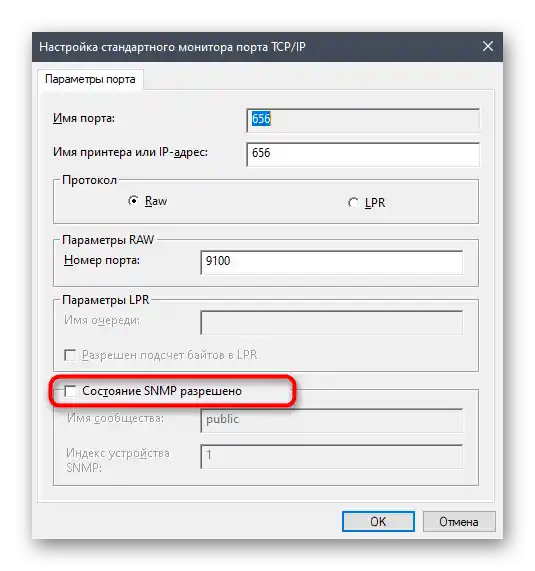
Spôsob 5: Zapnutie zdieľania
Táto odporúčanie je vhodné iba pre tých, ktorí majú problémy pri interakcii so sieťovou tlačiarňou. Chyba tlače môže byť spojená s nesprávne nastaveným zdieľaním alebo jeho absenciou. Majiteľom takéhoto zariadenia a používateľom, ktorí tlačia dokumenty cez lokálnu sieť, odporúčame oboznámiť sa so špeciálnymi príručkami na našej stránke, prechodom na nasledujúce odkazy.
Viac informácií:
Nastavenie sieťovej tlačiarne
Pripojenie a nastavenie tlačiarne pre lokálnu sieť
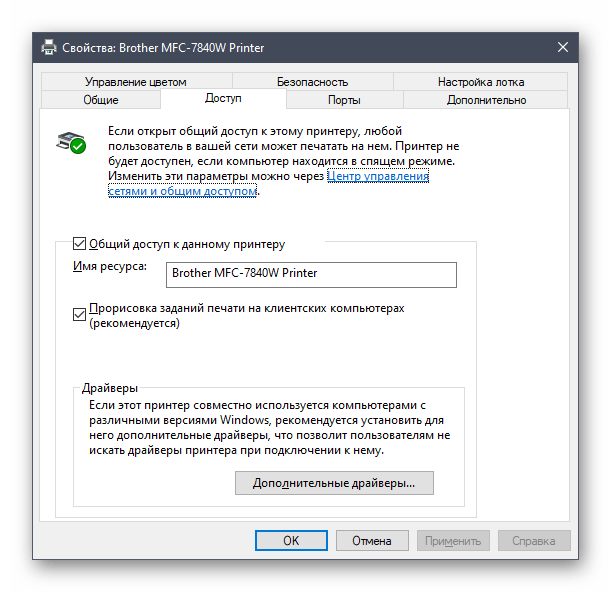
Spôsob 6: Kontrola počítača na prítomnosť vírusov
Zostáva len vyriešiť posledný dôvod, ktorý môže spôsobovať problémy s tlačou.Vznik posudzovanej chyby je možný, ak má počítač vírusy určitej kategórie, ktoré bránia pripojeniu zariadení cez USB. Hoci sa to stáva veľmi zriedka, je potrebné skenovať Windows na prítomnosť škodlivého softvéru, najmä keď žiadne z predchádzajúcich odporúčaní nepomohlo. Pre viac informácií sa obráťte na samostatný materiál od nášho autora.
Podrobnosti: Boj proti počítačovým vírusom